时间:2022-04-11 08:23:59
作者:小敏敏
来源:u老九
1. 扫描二维码随时看资讯
2. 请使用手机浏览器访问:
http://m.xitongzhijia.net/article/244003.html
手机查看
评论
Win11系统是全新的电脑操作系统,很多用户升级了对Win11的功能还不是很了解,最近有很多用户不知道win11怎么升级显卡驱动,其实具体方法和之前的系统是差不多的。下面一起来看看操作方法吧!
Win11怎么升级显卡驱动?
一、核显
1、首先打开任务栏左边的“开始菜单”。
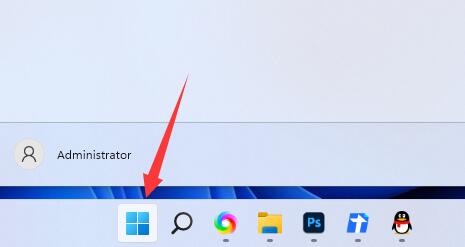
2、接着打开其中的“设置”。
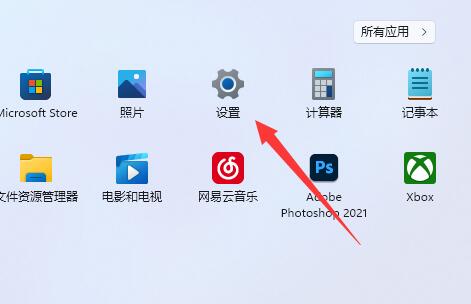
3、然后进入左下角“windows更新”。
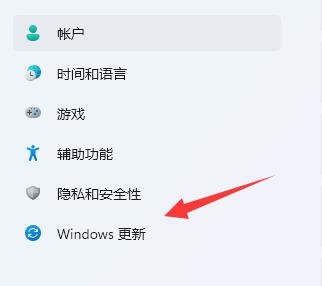
4、随后在其中更新系统就可以一起更新显卡驱动了。
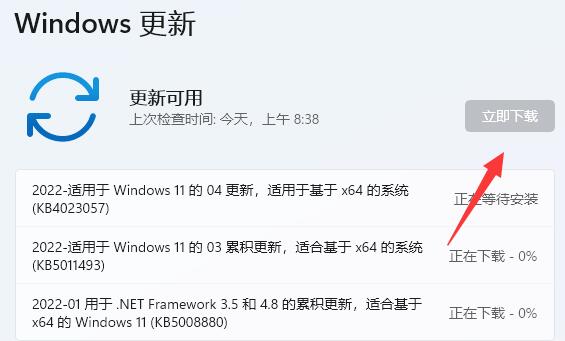
二、独显
1、不管是nvidia还是amd的独显,使用官版驱动更好。
2、n卡可以使用GeForce experience更新。

3、a卡可以下载一个Radeon software更新驱动程序。
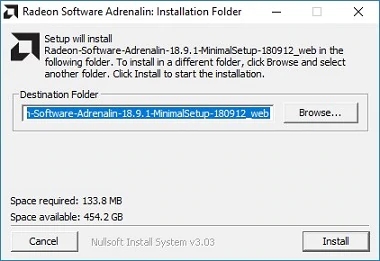
发表评论
共0条
评论就这些咯,让大家也知道你的独特见解
立即评论以上留言仅代表用户个人观点,不代表u老九立场